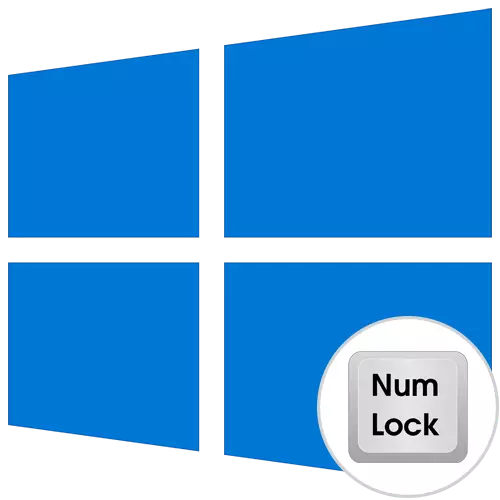
የ NumLock ቁልፍ መቆጣጠሪያዎች ሰሌዳ ላይ ዲጂታል የማገጃ እና በእናንተ ላይ የራስ ሰር መቀያየርን ለማዋቀር የሚያስችሉ ዘዴዎች አሉ Windows 10. ውስጥ በመግቢያ ወቅት ፒን ያስገቡ, ለምሳሌ, ለማንቃት አስፈላጊነት ያስከትላል ይህም ነባሪ, በ ተሰናክሏል የክወና ስርዓት ሊጫን ጊዜ ወደ ዲጂታል አግድ. ዛሬ እኛም እንዲሁ ማንኛውም ተጠቃሚ እርስዎ የሚወዷቸውን አማራጭ መምረጥ እና ያለ ምንም ችግር ይህን ተግባራዊ ማድረግ እንደሚችሉ ሁሉ መወጣት ያቀርባሉ.
ዘዴ 1-መደበኛ መሣሪያዎች
በመጀመሪያ ደረጃ, በፍጥነት ዲጂታል የማገጃ በመጠቀም Numlock መክፈት እና እንዲጀምር ለመፍቀድ መደበኛ መሣሪያዎች በተመለከተ የሰጠው ንግግር እንመልከት. ይህ ሰሌዳ ላይ በሚገኘው ቁልፍ ያካትታል, ወደ ላፕቶፕ የተግባር ቁልፎች እና አማራጭ አፈጻጸም ሃላፊነት መሆኑን ባዮስ ቅንብሮች. የሚከተለውን አገናኝ ላይ ጠቅ በማድረግ በእኛ ድረገጽ ላይ ሌላ ቁሳዊ ሁሉ ይህን ስለ ማንበብ ይችላሉ.ተጨማሪ ያንብቡ: እንዴት ዲጂታል ቁልፍ የማገጃ ለማብራት
ይሁን እንጂ የቀረቡት ዘዴዎች ሁልጊዜ ጊዜ በትክክል የመጫን መስኮቶችን አይሰሩም በእጅ የተጠቀሰው እኛ, ይበልጥ ውስብስብ አማራጮች ጋር ራስህን በደንብ ወደ ዲጂታል የማገጃ ስርዓተ ሁኔታ ለራስህ ይቀየራል ይህም ምስጋና ያቀርባሉ ስለዚህ, በራስ ዲጂታል የማገጃ ማግበር አይደለም .
ዘዴ 2: ማርትዕ መዝገብ Parameter
መዝገቡ አርታኢ Numlock የአላህ የት ሰሌዳ ላይ አንዳንድ ቁልፎች ቅርቦትን ኃላፊነት ነው ቁልፍ አለው. በትክክል አርትኦት ከሆነ የክወና ስርዓት ሊጫን ጊዜ, ተጨማሪ አሃዝ አሃድ በራስ-ሰር ገቢር ይሆናል. ተጠቃሚው ጀምሮ አንተ ብቻ ጥቂት ቀላል እርምጃዎችን ማከናወን አለብህ.
- . ወደ መደበኛ ቁልፍ + R ቁልፍ ጥምር በመያዝ በ "አሂድ" የመገልገያ ክፈት ዓይነት Regedit Enter ን ይጫኑ.
- HKEY_USERS \ .Default \ የቁጥጥር ፓነል \ ሰሌዳ ያለውን ጎዳና ሂድ.
- ቁልፍ ሥር ውስጥ, "InitialKeyboardIndicators" ልኬት ለማግኘት እና ቅንብሮችን ለመክፈት ወደ ግራ መዳፊት አዘራር ጋር በላዩ ላይ ሁለቴ-ጠቅ አድርግ.
- "2" ወደ መደበኛ ዋጋ መለወጥ እና ለውጦች ማስቀመጥ.
- ይህ ውጤት ለማምጣት አይደለም ከሆነ, የ ሕብረቁምፊ ግቤት ተለዋዋጭ ለመመለስ እና እሴት «80000002» ማዘጋጀት.
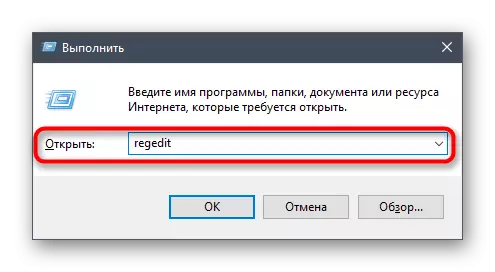
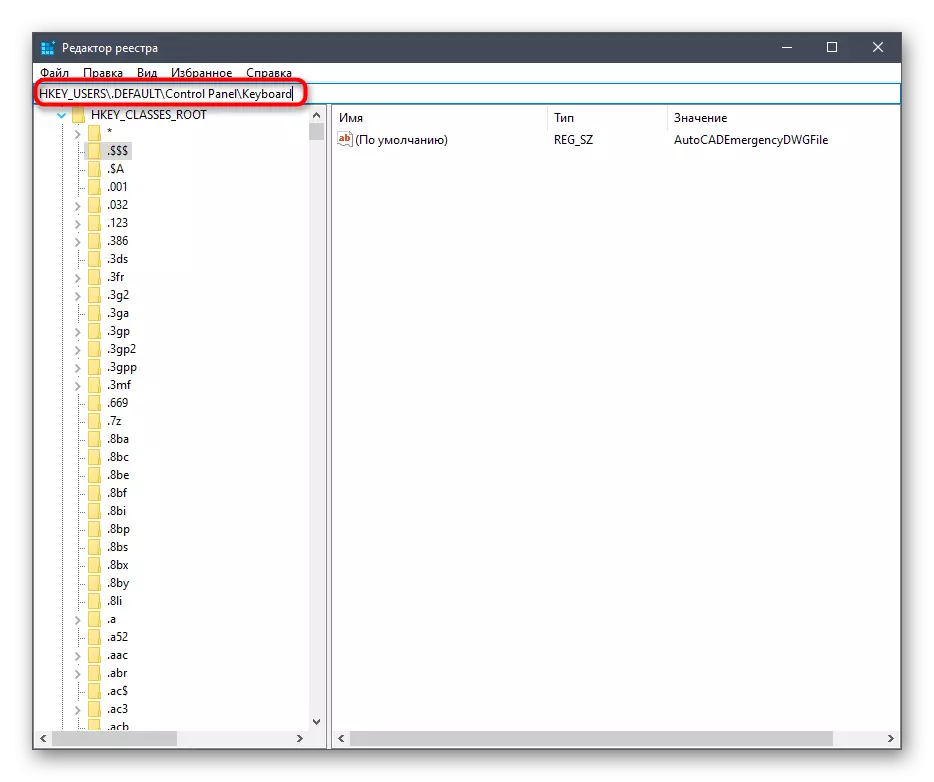
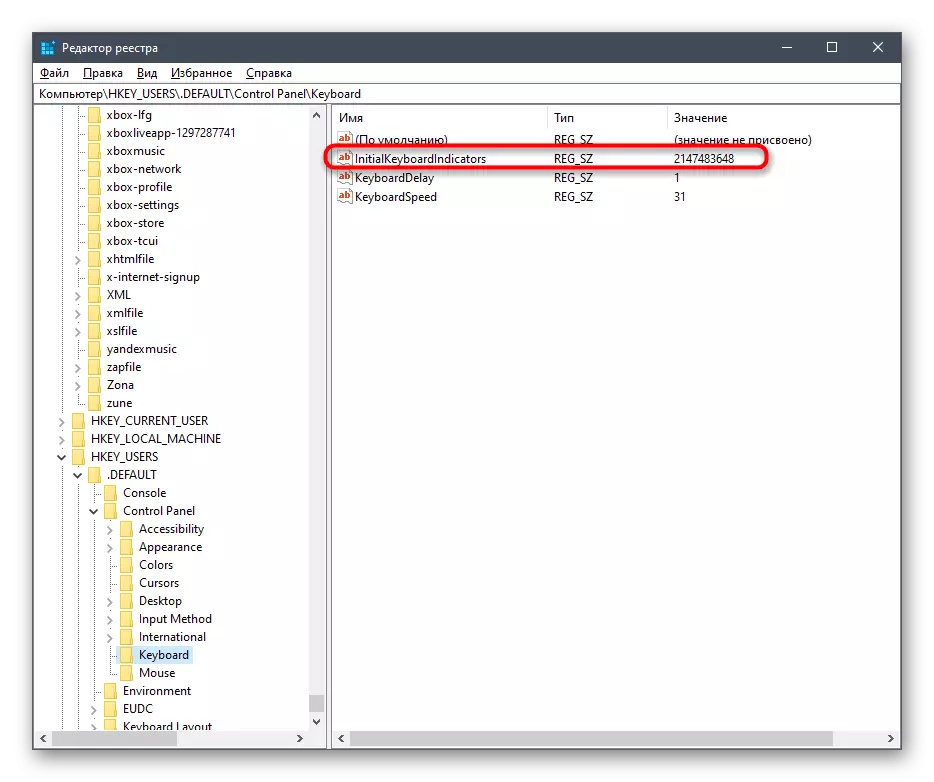
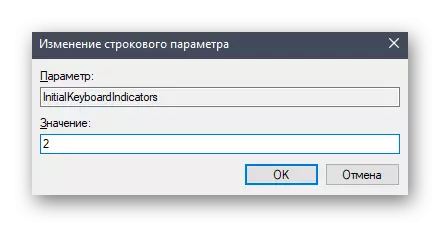
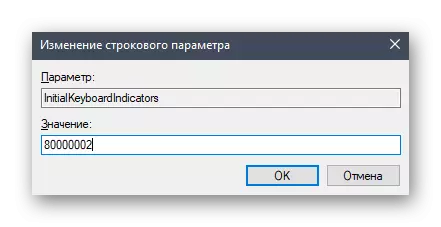
ብቻ ኮምፒውተር በማስነሳት በኋላ ይተገበራሉ ወደ መዝገብ አርታዒ የተደረጉ ሁሉም ለውጦች, ስለዚህ ውስጥ-መዝገብ ዳግም; ከዚያም እርምጃዎች ውጤት ፈጽሟል ይፈትሹ.
ዘዴ 3: PowerShell አንድ ቡድን በመጠቀም
የ PowerShell ቅርፊት ወደ የስርዓት ቅንብሮችን ለውጥ ለማድረግ የተለያዩ ትዕዛዞችን መጠቀም ያስችላቸዋል ይዘልቃል. ይህ የኮዱን አንድ መስመር በማስገባት እሴቶቻቸውን በመቀየር ለተወሰኑ የመዝጋቢ ቁልፎች ሊከናወን ይችላል. ከእንደዚህ ዓይነት shell ል ጋር ለመስራት የማይፈሩ ከሆነ እርምጃውን ይከተሉ
- በጀማሪ አዶው ላይ ፒሲኤን ጠቅ ያድርጉ እና በሚታየው አውድ ምናሌ ውስጥ "ዊንዶውስ Powerhell" ንጥል ያግኙ.
- ጾምን ከጫኑ በኋላ, የ Set-Mapmpropeysse-pather "ምዝገባ :: የ" Exue \ የቁልፍ ሰሌዳ "ስም" 2 "ይህን ሥራ ለማስጀመር ጠቅ ያድርጉ. በመጀመሪያው ሁኔታ ውስጥ ቅንብሩን ካልሰራ, "80000002" ወደ እሴት ተካ.
- እርምጃ ስኬታማ አፈፃፀም ተጨማሪ ስህተት ማሳወቂያዎች ያለ በሚታየው የግቤት ረድፍ ሪፖርት ያደርጋል.
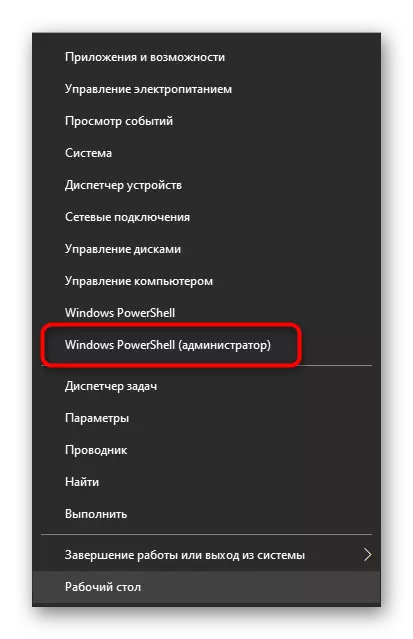
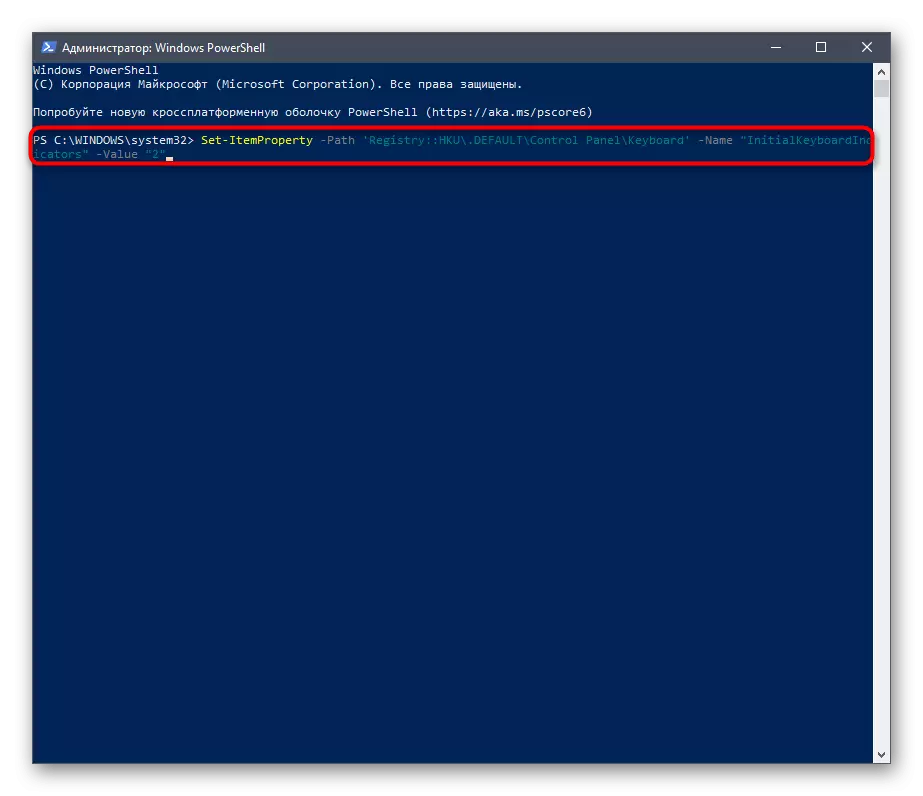
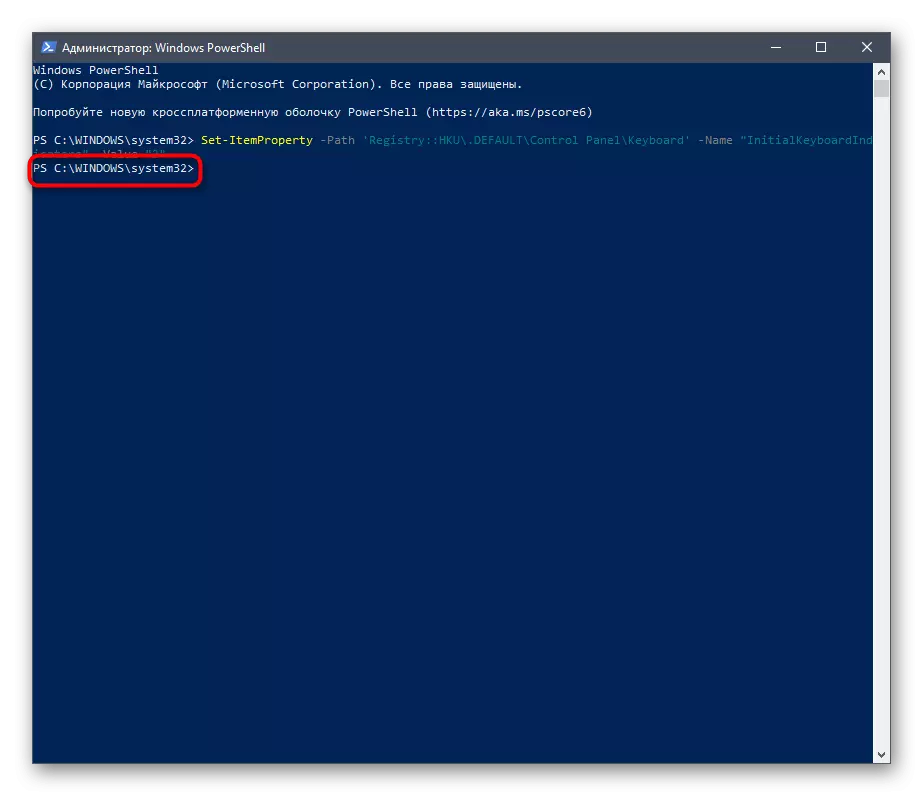
በዚህ ሁኔታ ውስጥ, በጣም, ሁሉንም ለውጦች ይተገበራሉ በጣም የክወና ስርዓት አስነሳ ይገባል. እርስዎ Windows ለመግባት በሚቀጥለው ጊዜ አስቀድመው ሰሌዳ ላይ ዲጂታል የማገጃ በፊት ማግበር ያለ ይሰራል አለመሆኑን ማረጋገጥ ይችላሉ.
ዘዴ 4-በራስ-ሰር መንገድ ላይ አንድ ስክሪፕት ማከል
ሁለቱን ዘዴዎች ከላይ የተገለጸው እርዳታ አላደረገም እና Numlock አሁንም በራስ-ሰር ጊዜ በ Windows 10 ሲጀምር ሲበራ አይደለም ከሆነ ይህ አማራጭ በዚያ ሁኔታ ውስጥ ብቻ ጥቅም ላይ እንዲውል ይመከራል. አስፈላጊነቱና ማንነት በማጥፋት ተጠያቂ ይሆናል ይህም autoload, አንድ ስክሪፕት መጨመር ነው በዲጂታል ብሎክ ላይ.
- ይህንን ለማድረግ, የ «ጀምር» ለመክፈት እና ከዚያ ወደ የማስታወሻ ደብተር ትግበራ ማስጀመር.
- የሚከተሉትን ይዘቶች እዚያ ያስገቡ
አዘጋጅ WSHShell = CreateObject ( "WScript.shell")
WSHShell.sendKeys «{numlock}»
- ወደ ፋይል ምናሌ በኩል, "... አስቀምጥ እንደ" ይሂዱ. ተመሳሳይ ትእዛዝ በ CTRL + Shift + SUB ማምረት ሊከሰት ይችላል.
- በሚከፈተው የጥናቱ መስኮት ውስጥ, መንገድ ሐ አብሮ ሂድ: \ ተጠቃሚዎች \ የተጠቃሚ ስም \ APPDATA \ በእንቅስቃሴ \ Microsoft \ Windows \ ጀምር ምናሌ \ ፕሮግራሞች \ ጀማሪ.
- የፋይል አይነት «ሁሉም ፋይሎች» ን ይምረጡ እና ስም numlock.vbs ማዘጋጀት, እና አስቀምጥ አዝራር ላይ ጠቅ በኋላ.
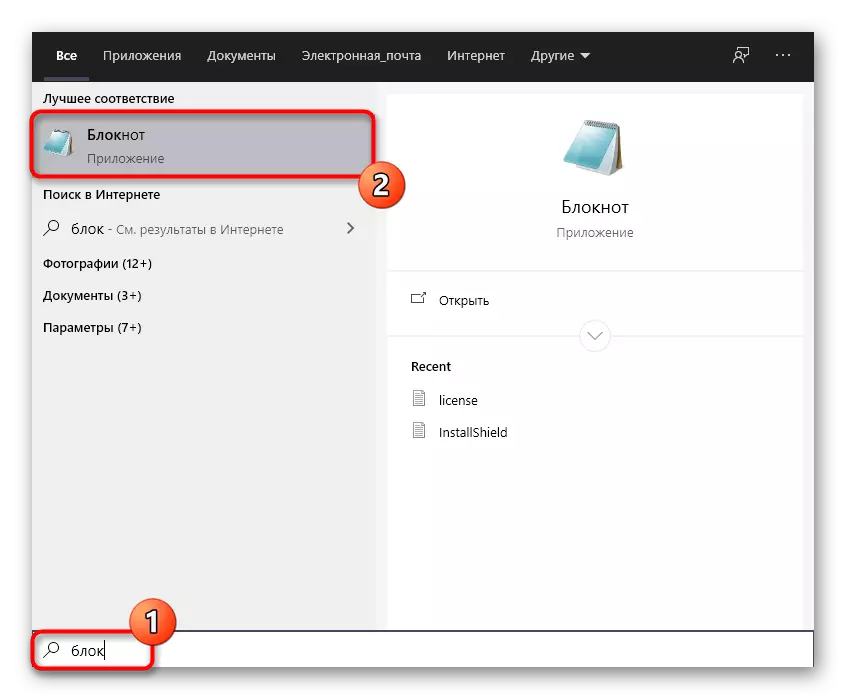
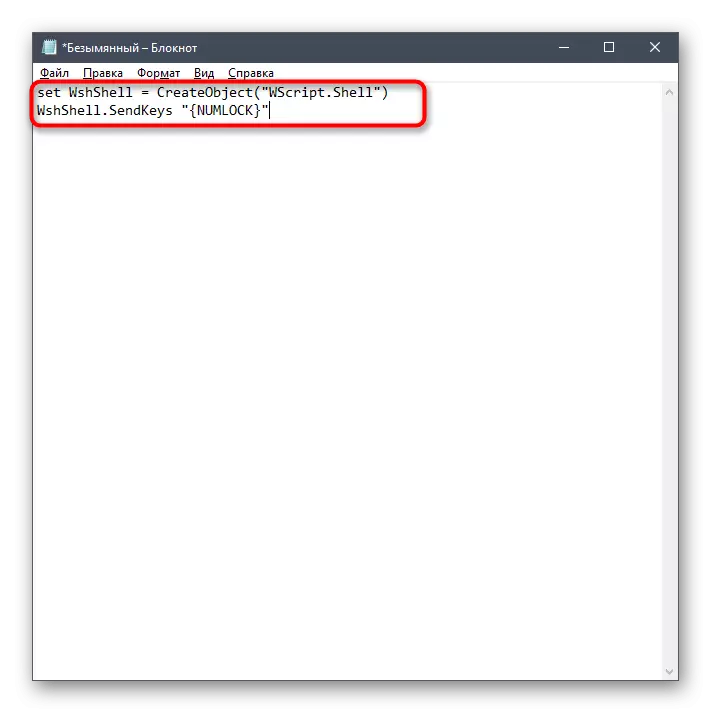
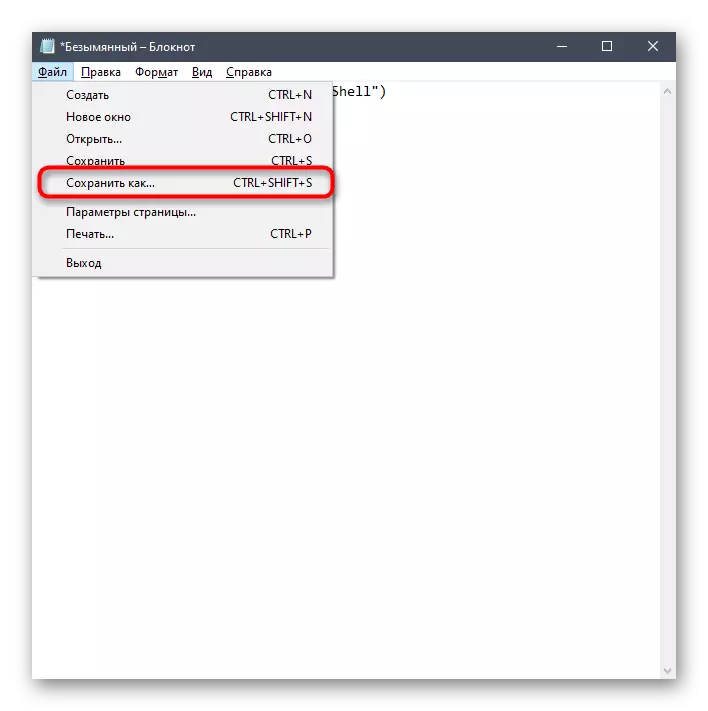
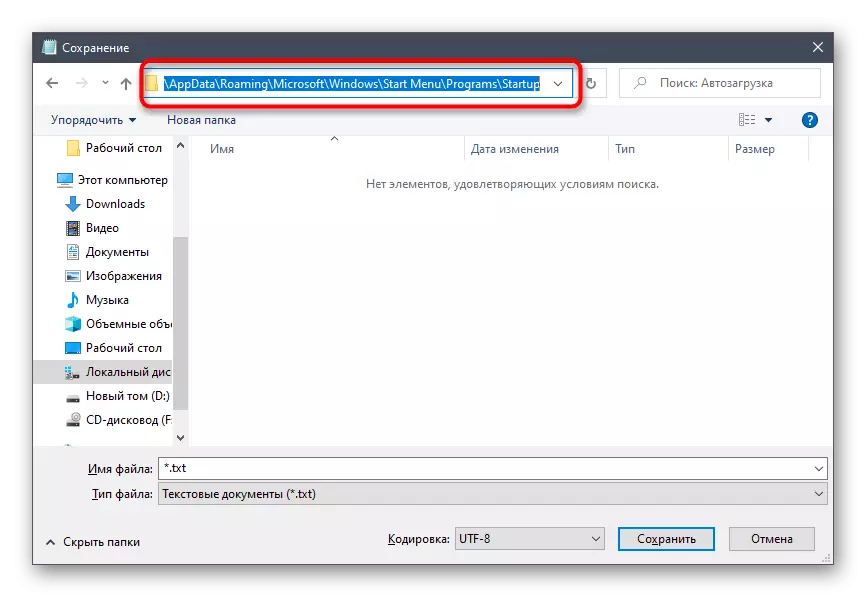
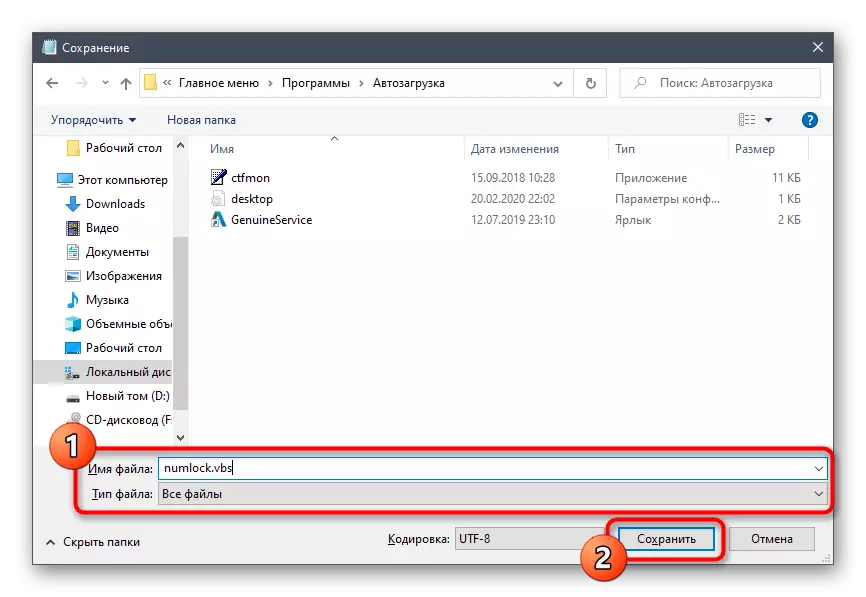
በራስ-ሰር የማካተት ተደራሽነት ያሉ ችግሮች መፍትሄዎች መፍትሄ
አንዳንድ ተጠቃሚዎች ዲጂታል የማገጃ አሁንም በራስ-ሰር ገቢር አይደለም አንድ ችግር ካጋጠመዎት ይችላል ከላይ ከተጠቀሱት እርምጃዎች እየፈጸሙ ጊዜ. አብዛኛውን ጊዜ, ይህ ዲጂታል የማገጃ ላይ ትክክለኛውን የሚቀየር ጣልቃ መሆኑን ኃይል ቅንብሮች ምክንያት ነው. እንደሚከተለው የ ይመልከቱ እና ሁኔታውን ለማስተካከል ይችላሉ:
- "ጀምር" ን ይክፈቱ እና ወደ "መለኪያዎች" ይሂዱ.
- የስርዓት ክፍልን ይምረጡ.
- በግራ ምናሌዎች አማካኝነት "ምግብ እና እንቅልፍ ሁነታ" ይሂዱ.
- የ "ተዛማጅ ግቤቶች» ምድብ ውስጥ, የ "ከፍተኛ ኃይል ግቤቶች» ላይ ጠቅ ያድርጉ.
- የ "የኃይል አዝራሮች እርምጃዎች" መንቀሳቀስ ይኖርብናል የት አዲሱ "ኃይል" መስኮት በመክፈት ይሆናል.
- በሣጥኑ ላይ ጠቅ አድርግ "አሁን አይገኝም የሆኑ ግቤቶች በመለወጥ ላይ."
- "አንቃ ፈጣን ማስጀመሪያ" እና "በእንቅልፍ ሁነታ" ከ አመልካች ሳጥኖችን አስወግድ.
- ለውጦቹን አስቀምጥ እና ኮምፒውተር ዳግም ያስጀምሩት.
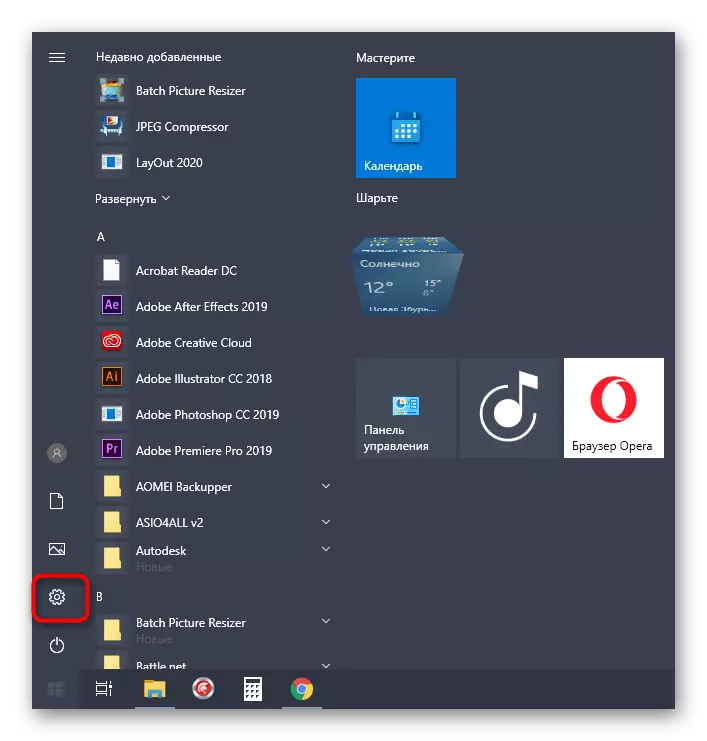
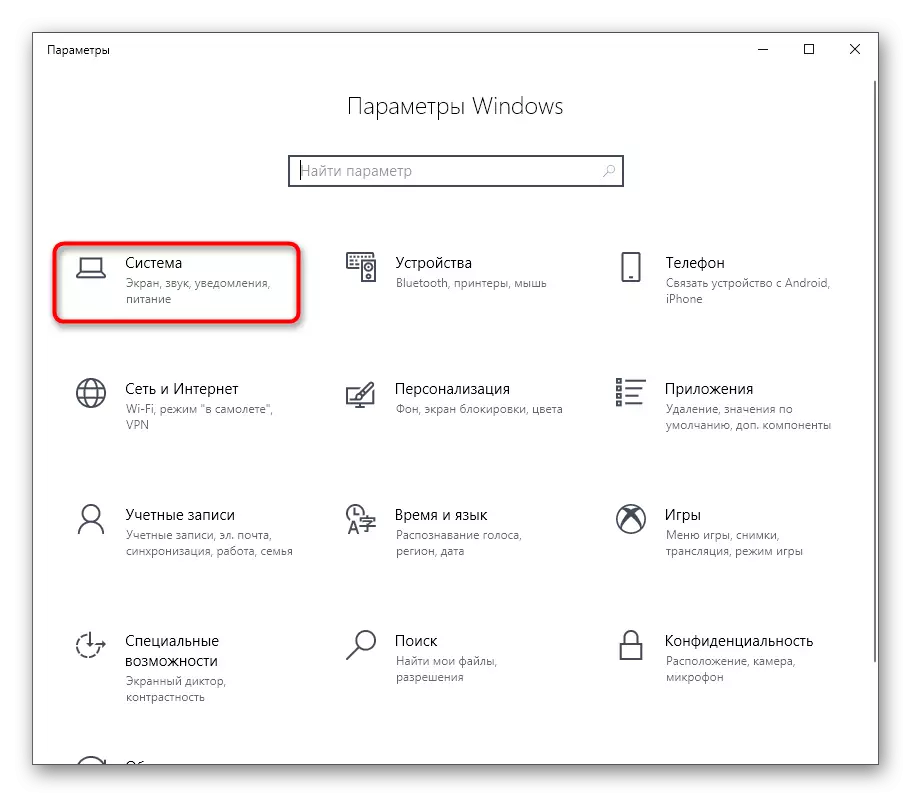
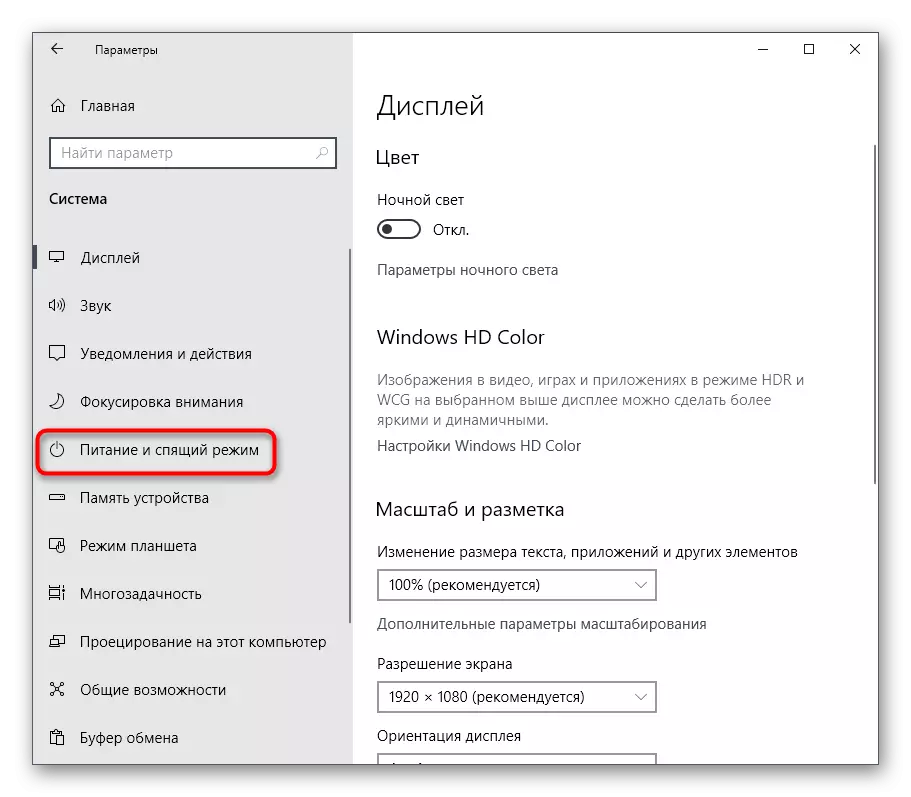
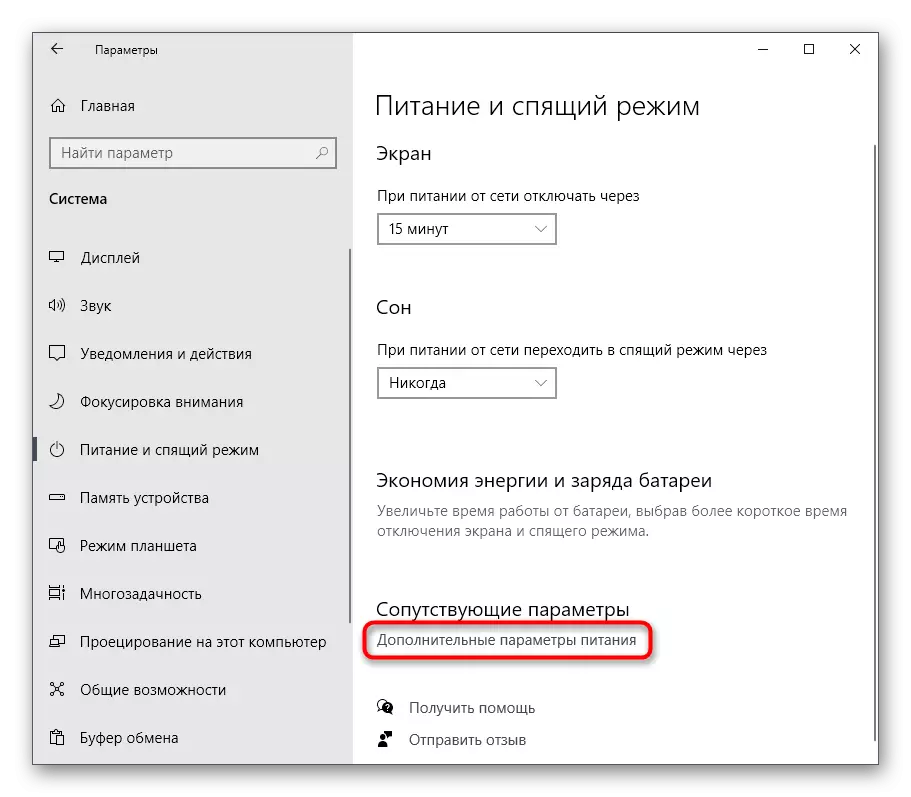
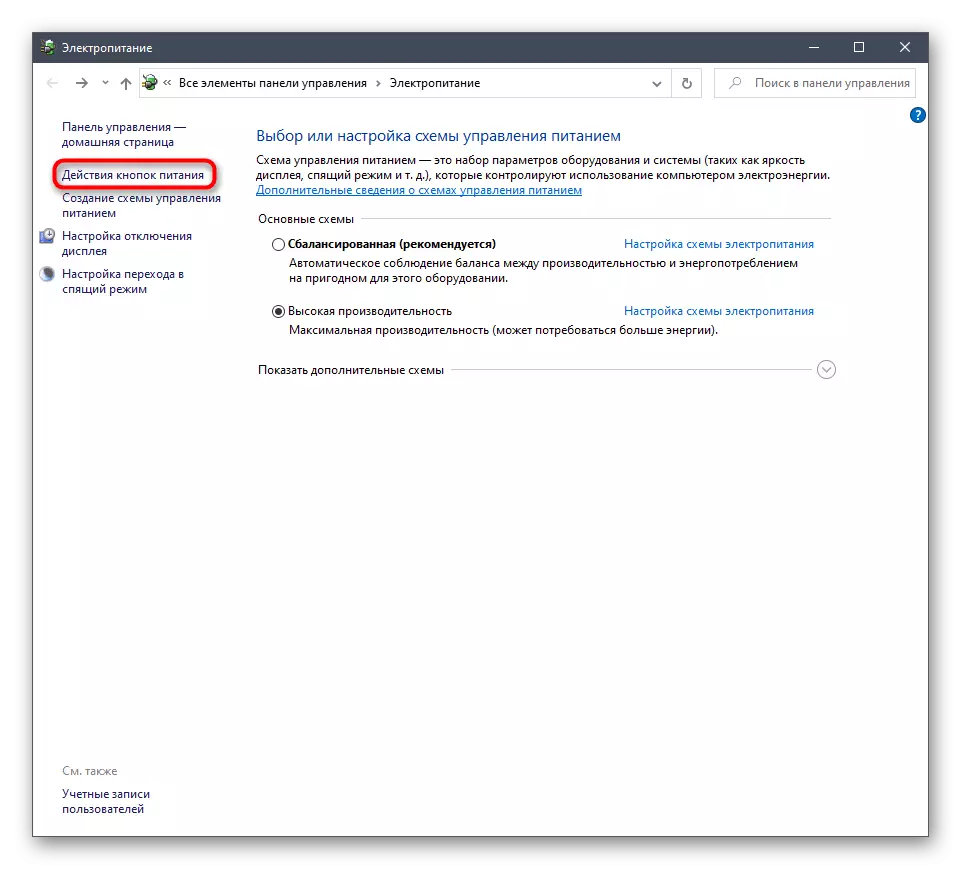
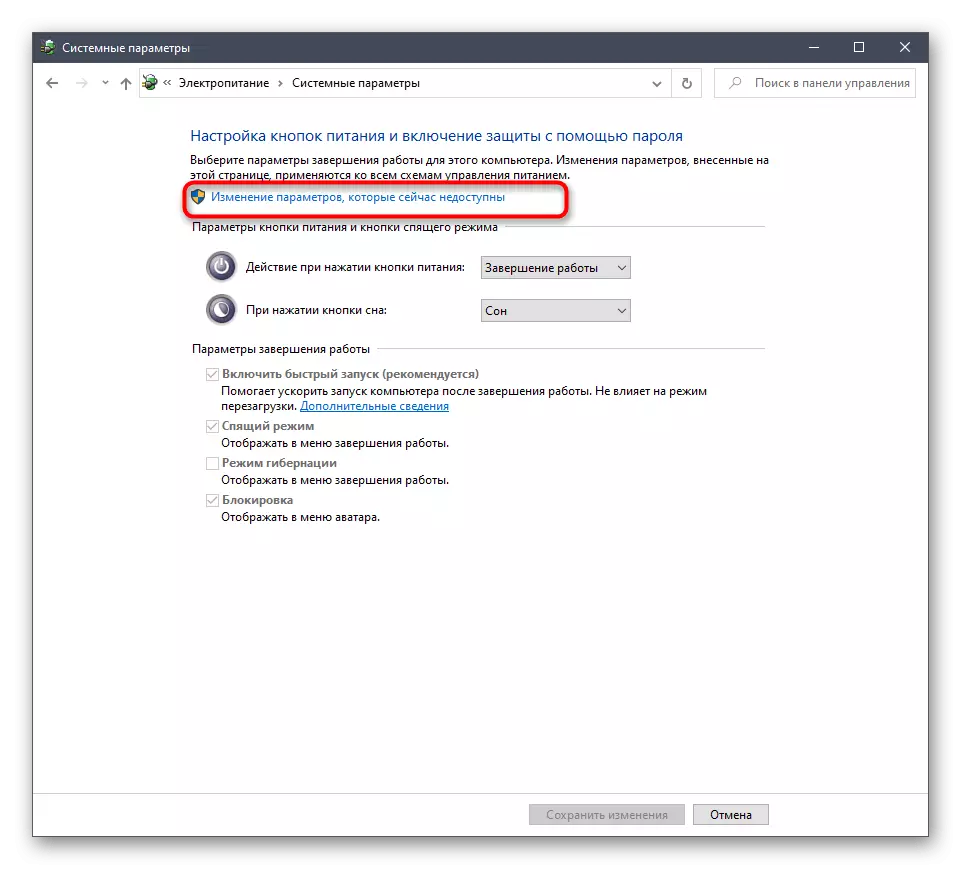
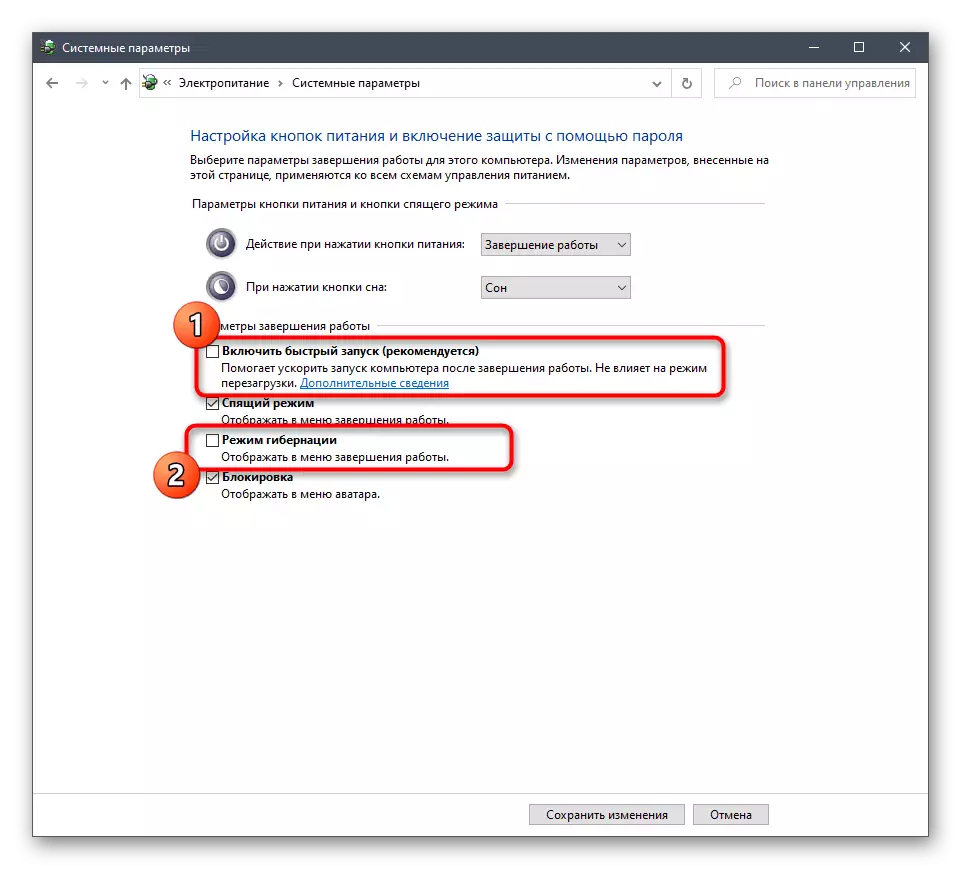
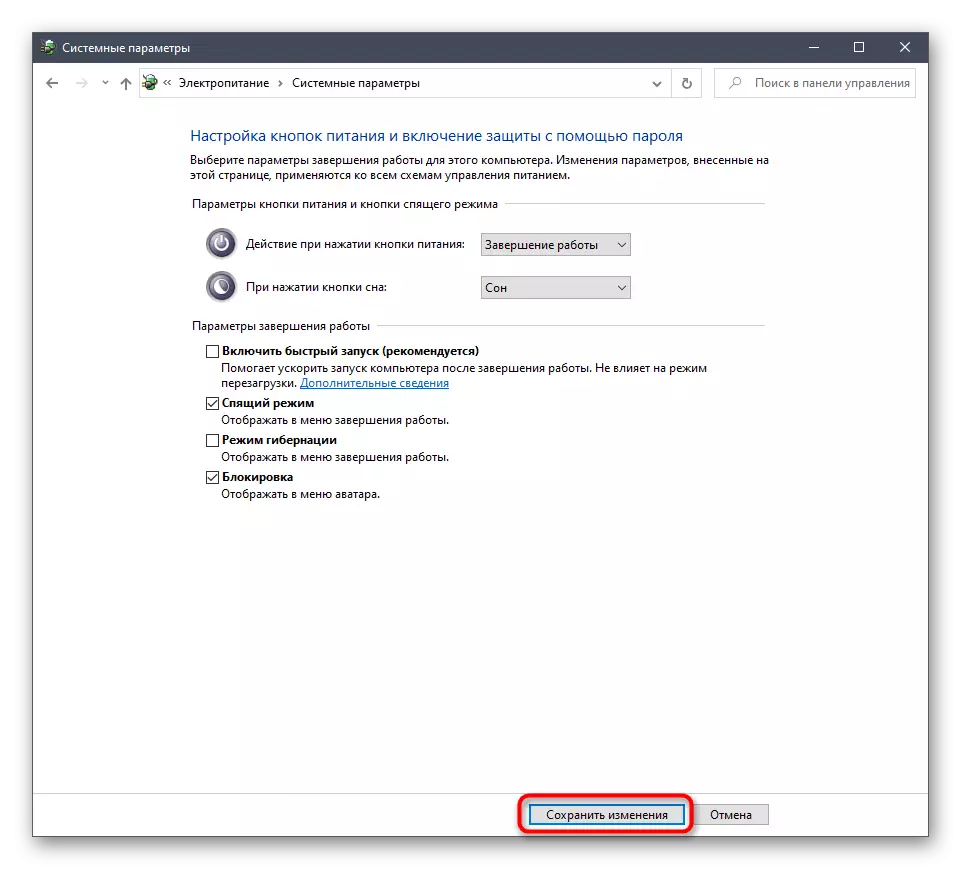
አሁን Windows 10 ማውረድ ጊዜ ሁሉንም Numlock አግብር ዘዴዎች ጋር የተለመዱ ናቸው, እንዲሁም ተግባር አፈፃፀም ጋር በተቻለ ችግሮችን መፍታት ማወቅ.
